本文以Excel 2016为例,Excel 2007以上版本很可能也适用。
在Excel中,有时候需要对一些数据进行一些数据处理,或是合并多个表格的数据,但是我们又不希望更改原始数据,甚至希望在原始数据发生改变时不需要重新进行处理。这时,我们便需要对一个表格进行引用了。在Excel中怎样才能引用一个表格的数据?
使用公式是最简单的方法,但是存在两个缺陷。第一是只能以单元格为单位进行引用,对于增加、删除的数据不能同步更改;第二是空白内容会变为一个0。
使用“查询”功能可以方便地引用整个表格。要使用查询功能,首先数据源要做成一个表格。选中数据区域,点击“插入”选项卡中的“表格”按钮,可以将数据区域变成一个表格。
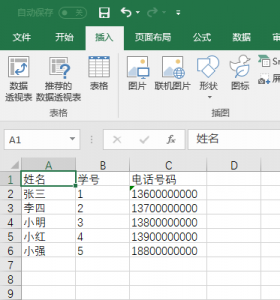
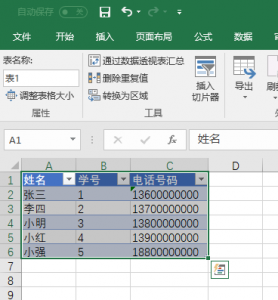
然后,在“数据”选项卡中,点击“获取和转换”分区内的“从表格”,即可创建一个基于该表格的查询。在弹出的“查询编辑器”中,可以删掉不需要的列,也可以对行进行筛选。点击“关闭并上载”即可保存查询并将查询结果加载到新的工作表上。
在查询编辑器中的任何修改不会影响源数据。若源数据发生改变,点击“数据”选项卡中的“全部刷新”按钮,查询结果也会发生改变。对加载到工作表上的查询结果进行修改同样不会影响源数据,点击“全部刷新”之后,对查询结果进行的修改会被复原。但是,在查询结果旁边增加新的列不会被复原。通过创建查询,删除多余的列并进行筛选,可以方便地将总表中的数据分类做成分表。
在“数据”选项卡中,点击“新建查询”-“合并查询”-“追加”还可以将多个查询纵向地连接在一起,并创建一个新的查询。使用这个功能,可以将多个班级的学生数据组合到一张总表里面。
而“新建查询”-“合并查询”-“组合”可以讲多个查询横向地组合在一起,并创建一个新的查询。使用这个功能,可以将学生信息表和成绩表等组合在一起,构成一张既包含学生信息,又显示其成绩的大表格。点击“组合”之后,选择两个表格中相同的列(比如“学号”),选择一个连接种类(只影响在不完全匹配的情况下的结果),便可以产生一个组合的查询。但是,我们发现,部分数据变成了“Table”必须点进去才能显示。这时只需要在查询编辑器中点击“转换”选项卡里的“扩展”按钮,即可将这个Table展开。
Excel的“查询”功能非常适合将总数据分割处理或者将分类数据汇总处理。在另一篇文章中,将给出一个使用“查询”功能的例子。
留言
有想法?请给我们留言!您的留言不会直接显示在网站内。